Verwendung des Korrekturmenüs
Das Korrekturmenü hilft Ihnen dabei, Dragons Erkennungsfehler zu korrigieren. Die Erkennungsgenauigkeit wird dadurch verbessert.
Verwenden Sie das Korrekturmenü, um Erkennungsfehler zu korrigieren, die Dragon falsch schreibt, die Sie aber richtig diktiert haben.
Zum korrigierenden Text bestimmen
- Sagen Sie Korrigier das, um das zuletzt diktierte Wort oder den letzten Ausdruck zu korrigieren.
- Sagen Sie Korrigier <Text>, um ein bestimmtes Wort oder einen bestimmten Ausdruck zu korrigieren.
- Sagen Sie Korrigier <Text> bis <Text>, um einen bestimmten Textausschnitt zu korrigieren.
- Markieren Sie den gewünschten Text und drücken sie die Korrektur-Schnelltaste (Standardmäßig ⌘F9), um das Korrekturmenü zu öffnen.
Das Korrekturmenü wird im Statusfenster geöffnet.
Das Korrekturmenü zeigt einen Ausdruck an wie er von Dragon verstanden wurde, der manchmal etwas länger oder kürzer ist, als der Text, den Sie ausgewählt haben. Dragon erkennt Ihre Sprache in kurzen Ausdrücken oder Aüßerungen, die es teilweise anhand der kurzen Pausen, die Sie während des Diktats angelegt haben, bestimmt.
Eine Korrektur vornehmen
|
Wenn das Korrekturmenü geöffnet wird, zeigt es alternative Interpretationen des Wortes oder Ausdrucks an, das/den Sie für die Korrektur ausgewählt haben Die Anzahl der Alternativen wird durch die Einstellung "Maximale Anzahl von Alternativen" in der Leiste Fenster "Präferenzen" begrenzt. |
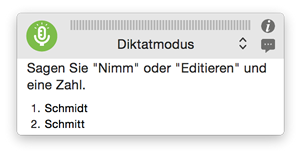
|
Wenn eine der Alternativen korrekt ist
- Sagen Sie Nimm <Zahl> (wählen Sie die entsprechende Zahl für die richtige Alternative).
Wenn keine der Alternativen korrekt ist
Sie können eine der Alternativen bearbeiten, um das, was Sie diktiert haben, zu bekommen. Eine Alternative bearbeiten:
- Sagen Sie Bearbeite <Zahl>. Sie können eine beliebige Alternative auswählen.
- Sagen Sie Nimm <Zahl> (wählen Sie die von Ihnen bearbeitete Alternative), wenn Sie fertig sind..
Die zu bearbeitende Alternative ist nun das "Ziel" für Diktate und Befehle. Sie können im Diktiermodus oder Buchstabiermodus die Alternative bearbeiten. Sie können auch die Tastatur verwenden.
Wenn Sie eine Korrektur ausgewählt haben, modifiziert Dragon darauf sein Sprachmodell und speichert diese Information in dem Profil.
Korrekmenü verlassen, ohne die Änderung zu speichern
- Sagen Sie Korrektur abbrechen oder Abbrechen.
Intelligente Formatierungseinstellungen
Nach mehrfachem Korrigieren einiger bestimmter Ausdrücke kann es sein, dass Dragons intelligente Formatierungsfunktion fragt, wie Sie künftig diesen Text automatisch formatieren möchten.
|
Wenn Sie z.B. Kilogramm diktieren, schreibt Dragon "kg", wenn die standardmäßigen Automatischen-Fomatierungseinstellungen aktiviert sind. Wenn Sie möchten, dass Dragon das Wort "Kilogramm" ausschreibt, sagen Sie Korrigier Kilogramm. Ein Menü wird geöffnet, das aussieht wie hier rechts im Bild. Sagen Sie Nimm <Zahl>, um "Kilogramm" auszuwählen |
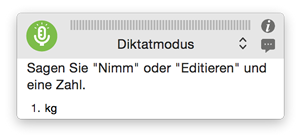
|
|
Dragon wird Sie fragen, ob es das Wort "Kilogramm" jedes Mal schreiben sollte, wenn Sie Kilogramm sagen. Automatische Formatierungseinstellungen ändern Sagen Sie Nimm <Zahl> (in diesem Fall Nimm 1). Wenn Sie die automatische Formatierungseinstellungen nichtändern möchten (in diesem Fall sollte Dragon jedes Mal "kg" schreiben, wenn Sie Kilogramm sagen), diktieren Sie einfach weiter und das Statusfenster kehrt in seinen normalen Zustand zurück. |
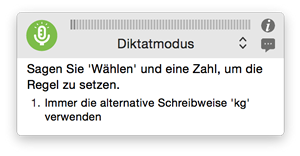
|
Intelligente Formatierungsregeln werden standardmäßig bei der Installation von Dragon eingeschaltet. Sie können sie ausschalten in der Leiste Fenster "Präferenzen".